intelliJ IDEA 多行选中相同内容的快捷键分享
Mac下:
选中下一个相同的内容:
ctrl + G
选中文件中所有相同个的内容:
command + ctrl + G
G在这里可以代表Good Thing,你从文件的这么多内容中选中它,代表它是个佼佼者(Goood thing)。
ctrl 和command在mac中都是“控制”,但ctrl的地位比较低,ctrl +G 意思是对好东西的比较弱的控制,也就是选择其中几个出来。
command + ctrl +G 就是对好东西的最强的控制了,也就是“我全部都要”。
补充:idea技巧之同时编辑多行代码
如何同时编辑多行代码,eclipse好像没有这种功能,有一次看到老师用eclipse写代码,
10多行,每一行添加一个单引号,一个一个添加,慢的想死,想起做前端项目使用的 webstone可以同时编辑多行代码
现在看到idea 功能如此强大,爱不释手,尽管老师说Alt+enter 可以解决绝大部分问题,
但是,还有很多设置必须学会,
所有我不得不了解一个记录一个,希望有一天可以汇总全部,写个博客
第一可以加深印象,第二,别人有同样的问题问我,我可以不必回答,
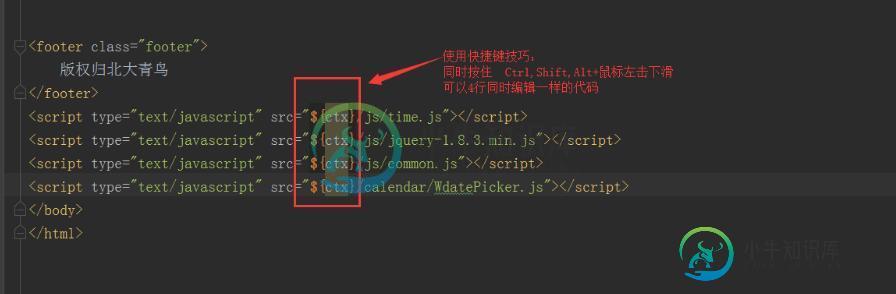
以上为个人经验,希望能给大家一个参考,也希望大家多多支持小牛知识库。如有错误或未考虑完全的地方,望不吝赐教。
-
本文向大家介绍PHPstorm快捷键(分享),包括了PHPstorm快捷键(分享)的使用技巧和注意事项,需要的朋友参考一下 如下所示: Eclipse快捷键 Ctrl+1 快速修复 Ctrl+D: 删除当前行 Ctrl+Alt+↓ 复制当前行到下一行(复制增加) Ctrl+Alt+↑ 复制当前行到上一行(复制增加) Alt+↓ 当前行和下面一行交互位置 Alt+↑ 当前行和上面一行交互位置 Alt
-
查看快捷键,在设置界面中搜索 “keymap”: 设置自己的快捷键 比如将代码变更 commit ,webstorm 默认是没有配置快捷键的,我们设置个 shift + c 。 搜索 commit : 找到操作项后,添加个新的快捷键,如果快捷键有冲突,webstorm 会有提示。 默认配置下的常用快捷键 mac book 下文的 ctrl 替换成 command 键。 查找/代替 快捷键 说明 c
-
Sketch 有一系列为数不多但相当实用的快捷键,他们能大大提高你的工作效率。 通用快捷键 ・control+h: 触发选区手柄 ・control+l: 触发自动参考线 ・control+g: 触发网格 ・Space: 抓手工具 ・Enter: 编辑所选图层 ・⌘+3: 滚动至所选图层 ・⌘+2: 放大所选图层 ・Z: 放大工具。按住 Z 键,用鼠标单击拖拽出一个区域放大。缩小啧使用 Z
-
Navicat 主窗口 键 动作 CTRL+G 设置位置文件夹 CTRL+#(# 代 表 0 至 9) 从收藏夹列表打开对象窗口 F6 命令列界面 CTRL+H 历史日志 CTRL+Q 新建查询 F12 仅显示活跃对象 常规 键 动作 CTRL+N 新建对象 SHIFT+CTRL+#(# 代 表 0 至 9) 添加收藏夹 F8 Navicat 主窗口 CTRL+TAB 或 SHIFT+CTRL+T
-
常规 键 动作 COMMAND-R 刷新 COMMAND-N 新建对象 COMMAND-D 设计对象 SHIFT-COMMAND-D 复制对象 OPTION-SHIFT-#(# 代表 1 至 9) 添加到收藏夹 CONTROL-SHIFT-#(# 代表 1 至 9) 打开收藏夹链接 COMMAND-} 或 COMMAND-{ 选择下一个或上一个选项卡 COMMAND-> 或 COMMAND-< 选
-
Chrome DevTools有几个内置的快捷键,可以节省你的日常工作的时间。 本指南提供了Chrome DevTools中每个快捷键的快速参考。虽然一些快捷方式在全局范围内可用,但其他的快捷方式用于特定的某些单个面板,并根据它可以使用的位置分解。 您还可以在提示工具中找到快捷方式。将鼠标悬停在某个元素上以显示其提示工具。如果元素有快捷方式,提示工具将会包含它。 打开开发者工具 在Google C

